एक्सेल में किसी टिप्पणी के आधार पर सभी टिप्पणियों को त्वरित रूप से प्रारूपित करें
एक्सेल के लिए कुटूल
300+ के साथ एक्सेल को बूस्ट करता है
शक्तिशाली विशेषताएं
कभी-कभी आपने Excel में किसी टिप्पणी के लिए विशिष्ट फ़ॉर्मेटिंग सेट की होती है, और अब आप चाहते हैं कि अन्य सभी टिप्पणियाँ इस विशिष्ट फ़ॉर्मेटिंग टिप्पणी के आधार पर फ़ॉर्मेट की जा सकें, लेकिन Excel में, आपको उन्हें एक-एक करके फ़ॉर्मेट करना होगा, जो बहुत परेशानी भरा है। हालाँकि, साथ एक्सेल के लिए कुटूल's प्रारूप टिप्पणी फ़ंक्शन, आप इस विशिष्ट टिप्पणी फ़ॉर्मेटिंग को तुरंत अन्य टिप्पणियों पर लागू कर सकते हैं।
एक टिप्पणी के आधार पर सभी टिप्पणियाँ प्रारूपित करें
क्लिक करें कुटूल >> अधिक >> प्रारूप टिप्पणी. स्क्रीनशॉट देखें:
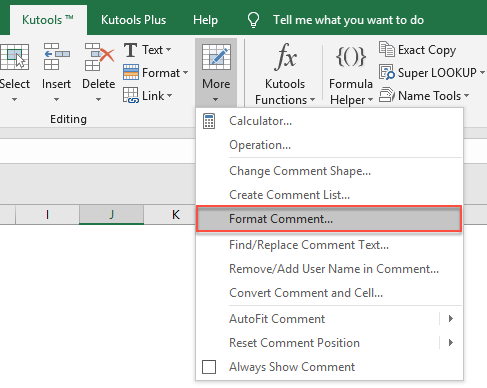 |
 |
 |
एक टिप्पणी के आधार पर सभी टिप्पणियाँ प्रारूपित करें
1. जिस वर्कशीट को आप सभी टिप्पणियों को एक ही फ़ॉर्मेटिंग के साथ फ़ॉर्मेट करना चाहते हैं उसे सक्रिय करें।
2. आवेदन करने से पहले एक्सेल के लिए कुटूल's प्रारूप टिप्पणी फ़ंक्शन, कृपया सुनिश्चित करें कि सक्रिय वर्कशीट में टिप्पणियाँ हैं, और एक टिप्पणी को अपने इच्छित स्वरूपण के साथ प्रारूपित करें। स्क्रीनशॉट देखें:
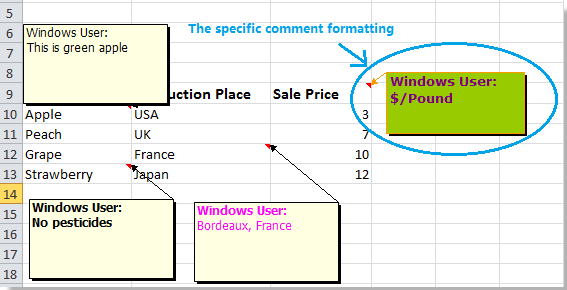
3. इस सुविधा को क्लिक करके लागू करें कुटूल > अधिक > प्रारूप टिप्पणी। और इसमें प्रारूप टिप्पणी संवाद, क्लिक करें टिप्पणी कक्ष निर्दिष्ट करें उस सेल का चयन करने के लिए आप उसकी टिप्पणी फ़ॉर्मेटिंग को दूसरों पर लागू करना चाहते हैं। स्क्रीनशॉट देखें:
 |
 |
 |
4। तब दबायें OK, एक संवाद यह बताने के लिए पॉप अप होता है कि कितनी टिप्पणियाँ बदली गई हैं। स्क्रीनशॉट देखें:
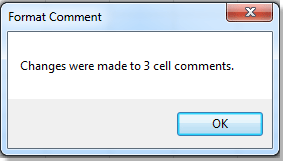
5। क्लिक करें OK और रद्द करना संवादों को बंद करने के लिए, और आप देख सकते हैं कि सक्रिय वर्कशीट में अन्य सभी टिप्पणियों का स्वरूपण चयनित टिप्पणी के समान स्वरूपण के रूप में बदल दिया गया है। स्क्रीनशॉट देखें:
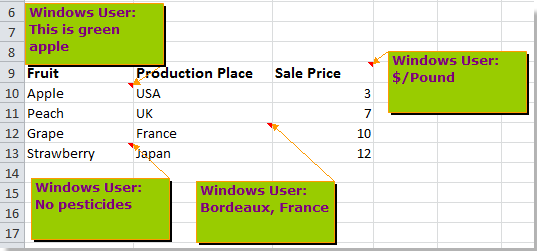
नोट्स:
1। में प्रारूप टिप्पणी संवाद, यदि आप जाँचें फोर्स नॉन-बोल्ड स्वरूपणफ़ॉर्मेटिंग के बाद सभी टिप्पणी सामग्री का फ़ॉन्ट नॉन-बोल्ड होगा। स्क्रीनशॉट देखें:
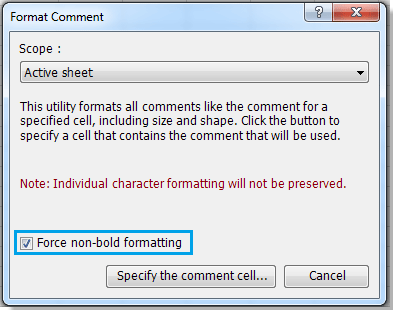 |
 |
 |
2. यदि आप संपूर्ण वर्कशीट में अन्य सभी टिप्पणियों पर विशिष्ट टिप्पणी स्वरूपण लागू करना चाहते हैं, तो आप चयन कर सकते हैं सभी पत्रक में विस्तार ड्राॅप डाउन लिस्ट।
डेमो: एक्सेल में एक टिप्पणी के आधार पर सभी टिप्पणियों को त्वरित रूप से प्रारूपित करें
एक्सेल के लिए कुटूल: 300 से अधिक उपयोगी एक्सेल ऐड-इन के साथ, 30 दिनों में बिना किसी सीमा के आज़माने के लिए निःशुल्क। अभी डाउनलोड करें और निःशुल्क परीक्षण करें!
निम्नलिखित उपकरण आपका समय और पैसा बचा सकते हैं, कौन सा आपके लिए सही है?
कार्यालय टैब: अपने कार्यालय में उपयोगी टैब का उपयोग करना, क्रोम, फ़ायरफ़ॉक्स और नए इंटरनेट एक्सप्लोरर के तरीके के रूप में।
एक्सेल के लिए कुटूल: एक्सेल के लिए 300 से अधिक उन्नत फ़ंक्शंस 2021, 2019, 2016, 2013, 2010, 2007 और Office 365।
एक्सेल के लिए कुटूल
ऊपर वर्णित कार्यक्षमता एक्सेल के लिए कुटूल के 300 शक्तिशाली कार्यों में से एक है।
Excel (Office) 2021, 2019, 2016, 2013, 2010, 2007 और Office 365 के लिए डिज़ाइन किया गया। 30 दिनों के लिए मुफ्त डाउनलोड और उपयोग करें।
